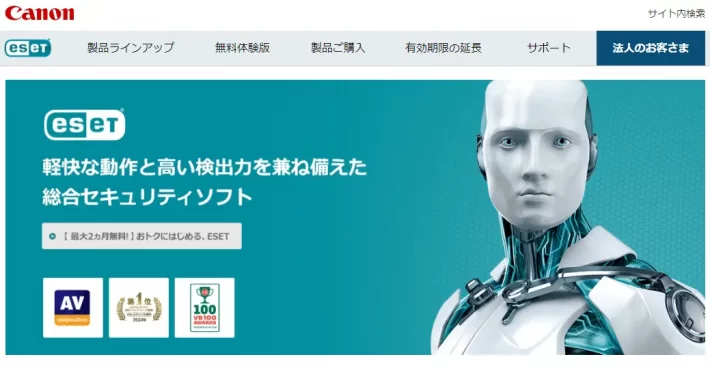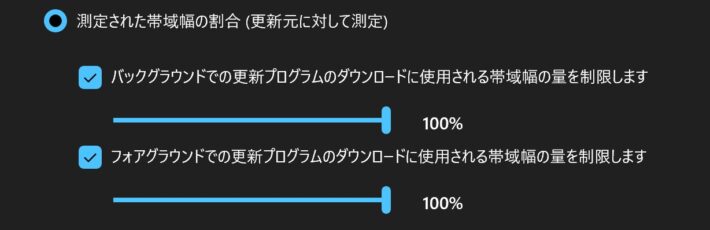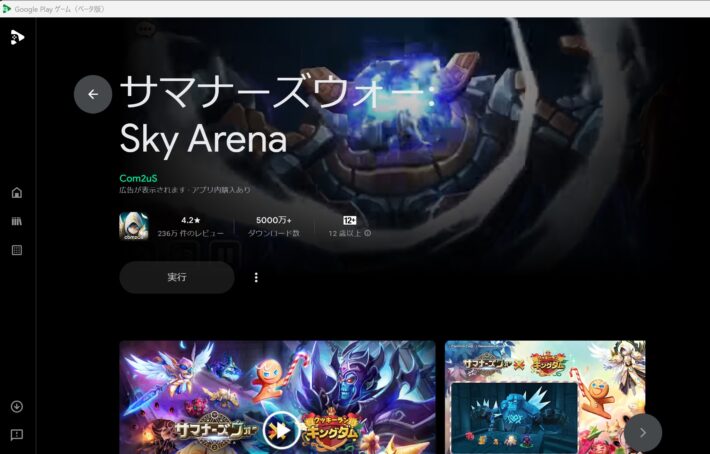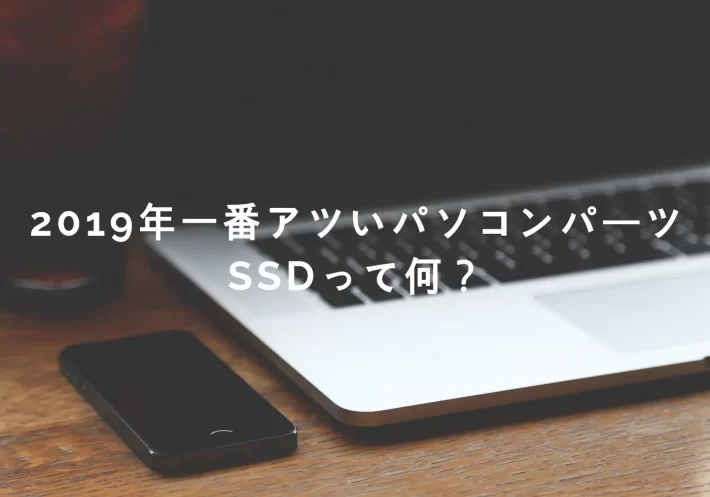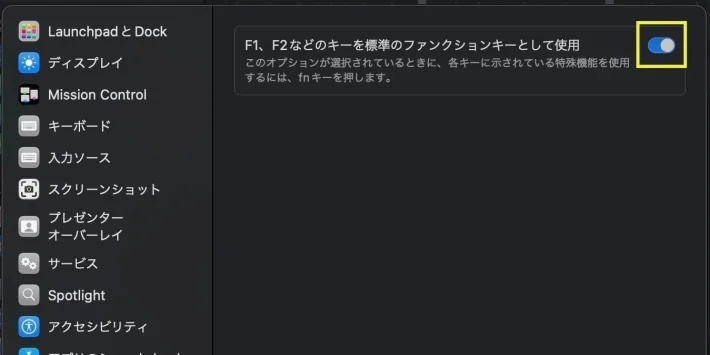
Macはカタカナ変換が面倒くさい
みなさんMacでカタカナ変換をする時はどのような方法で行っていますか?
毎回スペースキーで変換している方も多いのではないでしょうか?
WindowsではF7キーだけでカタカナ変換ができます。しかし、Macの場合、初期設定ではF1〜F12キーは「画面の明るさ」変更や「音量」変更などに割り当てられています。
MacでもF7で一発変換できる設定がある
なのでF7をカタカナで変換として使う場合は、Fn + F7と、毎回Fnキーを同時に押さないといけません。そこで今回は、MacでもWindowsと同じようにF7だけでカタカナ変換できる方法を紹介します。
Fnキーのデフォルトの動作を変更する
システム設定→キーボード→キーボードショートカット→ファンクションキー→F1、F2などのキーを標準のファンクションキーとして使用
※こちらは最新のMacOS 13 Venturaの場合ですが、MacOS 12 Monterey以前のOSでは
システム設定→キーボード→F1、F2などのキーを標準のファンクションキーとして使用
で同じ設定になります。
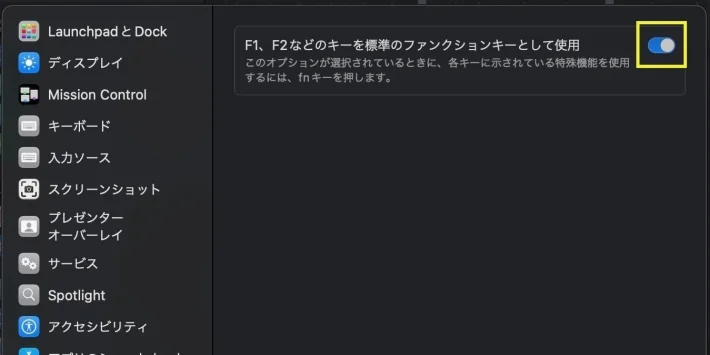
以上でカタカナ変換を、F7だけで使用できるようになります。
「画面の明るさ」や「音量」を変更したい場合は、Fn+各キーを押せば今まで通りに使えます。
Ctrl+kもオススメ
ちなみに、以下がMacの代表的なカタカナ変換の方法です。
・スペースキー変換でカタカナを探す
・Fn + F7
・Ctrl + k
Fnキーを「画面の明るさ」や「音量」のまま使いたい人は、Ctrl + kを使うのもオススメです。カタカナだから「k」と覚えておくと良いかもですね。慣れれば、指の配置的も、Fn+F7よりはさっと押せて楽です。
ですが、2つのキーを押すことには変わりないので、本当に一発で変換するには、やはりF7を有効にするのがオススメです。